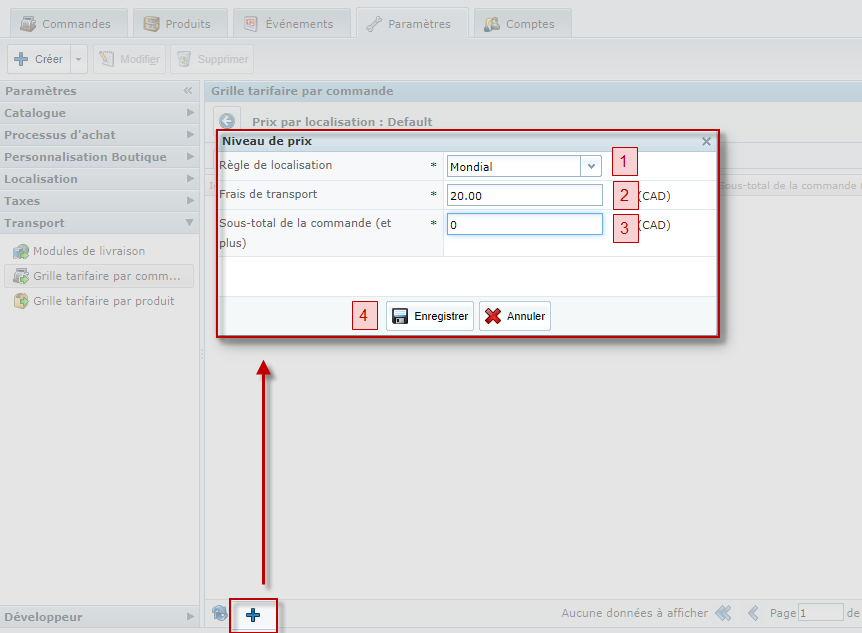Ajouter une grille tarifaire par commande
Onglet "Paramètres", menu "Transport" et section "Grille tarifaire"
Pour ajouter une grille tarifaire par commande :
Dans les outils de gestion, sous l'onglet Paramètres, menu Transport -> Grille tarifaire par commande, cliquez sur le bouton Créer, et complétez les champs dans la fenêtre de création de la grille :
1- Nom
C'est le nom de la grille. Le nom n'est pas affiché aux clients, mais choisissez tout de même un nom qui vous permet de facilement identifier la grille (ex. : Frais de livraison (par prix)).
2- Frais de manutention
Ce champ vous permet d'ajouter des frais de manutention en supplément des frais de livraison applicables. Les frais de manutention sont affichés séparément des frais de livraison sur la facture du client
3- Calcul à partir du
Les frais de transport par commande peuvent être calculés selon le prix des articles dans la commande, selon le nombre d'articles dans la commande, ou selon le poids des articles dans la commande.
4- Ensemble de taxes
Permets de choisir quelles taxes appliquées, si les frais sont taxables.
5- Activer
La grille tarifaire sera activée uniquement lorsque cette case est cochée.
6- Enregistrer
Lorsque vous avez complété la saisie des informations, cliquez sur le bouton Enregistrer pour confirmer les changements.
*Note
Une seule grille tarifaire par commande peut être active à la fois.
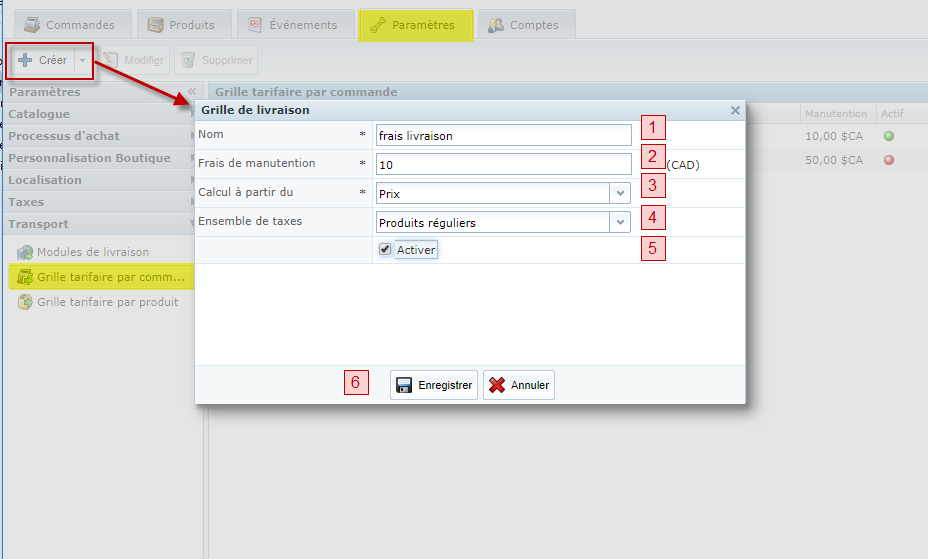
Double-cliquez ensuite sur la grille dans la liste, et ajoutez règles en vigueur pour les localisations géographiques choisies sous l'onglet "Règles de localisation".
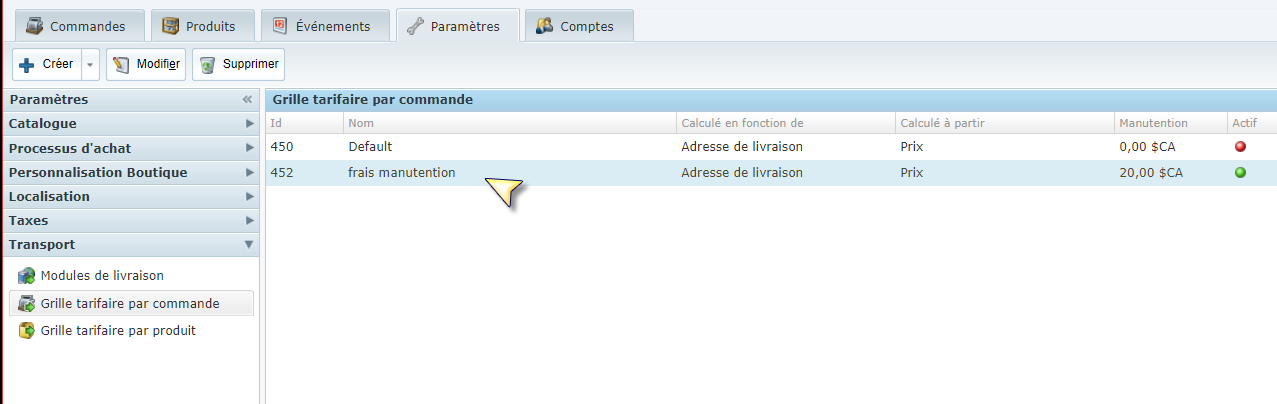
Cliquez sur le "+" et complétez les champs dans la fenêtre de création du niveau de prix :
1-Règle de localisation
Choix de la règle de localisation pour laquelle doit s'appliquer le frais de transport.
2-Frais de transport
Montant des frais de transport qui doivent s'appliquer.
3-Sous-total de la commande (et plus)
Montant total de la commande (avant taxes et autres frais) à partir duquel la grille de frais de transport doit s'appliquer.
4- Enregistrer
Lorsque vous avez complété la saisie des informations, cliquez sur le bouton "Enregistrer" pour confirmer les changements.